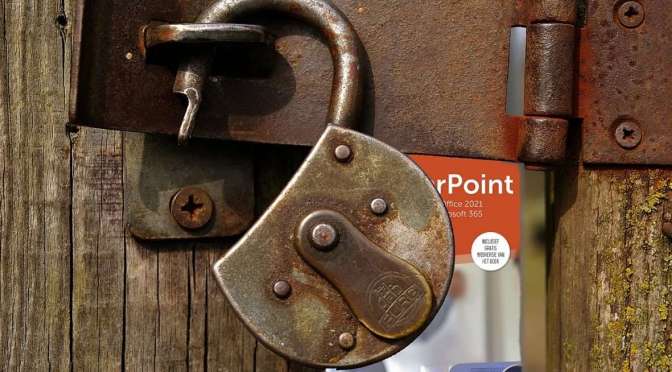Soms kom je in een nieuw OS verdraaid handige, maar kleine vernieuwingen tegen. Een voorbeeld daarvan is Safari in iPadOS 16. En dan met name de optie om snel pdf’s te maken via delen.
Vernieuwingen hoeven niet altijd groots en meeslepend te zijn. Liever niet zelfs, want dan ben je meestal heel veel tijd kwijt aan nieuwigheden onder de knie krijgen. Vaak zijn de graduele, bijna onder de motorkap verstopte handigheidjes veel belangrijker. Alleen daarom al is het prettig om te zien dat iets als iPadOS (en ook iOS) veel meer een evolutie dan een revolutie is met de jaarlijkse upgrades. Wil je echt nieuwe dingen toevoegen aan je telefoon of tablet, dan kan dat middels apps met specifieke functionaliteit. Het besturingssysteem fungeert – wat mij betreft – slechts als zo stabiel mogelijke host voor die apps. Hoe dan ook, die kleine verbeteringen dus die het leven veraangenamen. Samen met iPadOS 16 (en iOS 16, maar we focussen ons op de iPad deze keer) is ook een nieuwe versie van Safari ingebouwd. Open eens een webpagina en tik op de deelknop. Behalve de bekende deel-opties zie je helemaal bovenaan nu ook een knop Opties. Tik daar op.

Lees verder Safari in iPadOS 16: razendsnel pdf’s maken

Ronald Smit kan dankzij een combinatie van een elektronica- en een journalistieke opleiding (afstudeerrichting radio en nieuwe media) technische zaken op een heldere en eenvoudige manier uitleggen. Zijn jarenlange schrijfervaring voor onder meer Computer Idee geeft u al snel de ‘aha-erlebnis’ waar u wellicht al zo lang naar op zoek was. En wordt het dan toch allemaal wat ingewikkeld, dan loodst hij de lezer snel en zeker langs eventuele barrières en valkuilen. De boeken van Ronald vind je hier.